Тимчасовими називають файли, які використовуються кілька разів і стають зайвими після виконання завдання. Подібні файли повинні автоматично віддалятися програмами після завершення своєї роботи, але так відбувається не завжди і може призводити до марної трати дискового простору.
Поки що накопичилися тимчасові файли не стали впливати на продуктивність вашого комп'ютера, будемо правильно завести звичку регулярно від них позбавлятися. Як часто це робити - залежить від того, наскільки агресивно ви використовуєте свій ПК, в більшості випадків достатньо одного разу на місяць.
Програма очищення дисків
ОС Windows 8 містить вбудовану утиліту очищення дисків. У цій статті ми спробуємо доступно пояснити, як видалити тимчасові файли в Windows 8? Необхідно виконати кілька кроків.
1. Підведіть курсор до правого краю екрану для виклику бічній панелі і виберіть пошук. Перейдіть на Параметри, введіть в форму пошуку запит "очищення" і клікніть по ярлику Звільнення місця на диску за рахунок видалення зайвих файлів в результатах пошуку

2. Після запуску утиліти вкажіть диск для пошуку і видалення тимчасових файлів (найчастіше це диск С) і виберіть тип файлів, які хочете видалити (зазвичай можна поставити все галочки).

3. Програма просить підтвердити видалення. Тисніть Видалити файли. Якщо ви вибрали Очистити системні файли на попередньому етапі, то побачите трохи інше вікно. Завдяки цій можливості можна видалити точки відновлення системи, файли оновлення Windows, інсталятори програм.

4. Очистіть Windows 8 від тимчасових файлів.

очищення місця на диску
Ви могли помітити, що програма очищення диска у восьмій версії Windows, така ж як і в сьомий. І також як і в Windows 7 є можливість запустити очищення прямо з властивостей диска. Для цього відкрийте Мій комп'ютер, правою клавішею миші по потрібному диску і зайдіть в властивості.
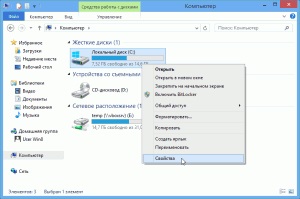
Відкриється вікно властивостей диска, в якому присутня кнопка Очищення диска.
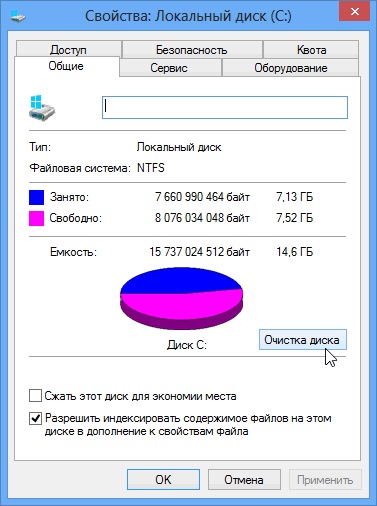
очищення локального диска
Повторіть попередні кроки з другого по четвертий.
Також видалити непотрібні файли з комп'ютера і звільнити місце на жорсткому диску допоможе Ccleaner.